Jak naprawić wpływ Genshina nie udało się zweryfikować 1004
Gry / / August 04, 2021
Reklamy
Wszyscy wiedzą, że większość gier na komputery PC zawiera wiele błędów i błędów, których nie możemy zaprzeczyć. Jednak niektórzy twórcy gier szybko naprawiają wiele problemów, wysyłając nowe aktualizacje łat. Chociaż niektóre aktualizacje poprawek mogą naprawić niektóre problemy, ale także dodać nowe błędy, co jest dość niefortunne. Mimo to spodziewamy się, że miHoYo wkrótce wyda nową aktualizację łatki, która to naprawi Genshin Impact Nie udało się trwale zweryfikować błędu 1004.
Jeśli jednak jesteś zagorzałym graczem Genshin Impact i nie chcesz dłużej czekać na poprawkę łatki, możesz śledzić tę pełną przewodnik rozwiązywania problemów, aby szybko rozwiązać problem, aby od teraz można było łatwo grać w grę na swoim PC / laptop. Biorąc pod uwagę popularność Genshin Impact w ciągu kilku tygodni po premierze, wydaje się, że kilka błędów pojawia się dosłownie graczom i ten konkretny błąd jest jednym z nich.
Spis treści
-
1 Jak naprawić wpływ Genshina nie udało się zweryfikować 1004
- 1.1 1. Uruchom jako administrator
- 1.2 2. Wyłącz oprogramowanie antywirusowe i zaporę ogniową
- 1.3 3. Dodaj wykluczenie do antywirusa i zapory
- 1.4 4. Zainstaluj ponownie grę
- 1.5 5. Pobierz Genshin Impact bez Launchera
- 1.6 6. Zaktualizuj Windows i sterowniki GPU
Jak naprawić wpływ Genshina nie udało się zweryfikować 1004
W tym miejscu przedstawiliśmy kilka możliwych obejść, które powinny zadziałać, jeśli są odpowiednio przestrzegane.

Reklamy
1. Uruchom jako administrator
- Kliknij prawym przyciskiem myszy plik skrótu Genshin Impact na pulpicie i kliknij Właściwości.
- Następnie przejdź do karty Zgodność> kliknij, aby zaznaczyć pole wyboru „Uruchom ten program jako administrator”.
- Następnie kliknij Zastosuj i OK, aby zapisać zmiany.
- Uruchom ponownie komputer i spróbuj ponownie uruchomić grę.
2. Wyłącz oprogramowanie antywirusowe i zaporę ogniową
Wyłącz oprogramowanie antywirusowe na komputerze, a także zaporę systemu Windows, aby ominąć pliki gry i działać poprawnie. Niezależnie od tego, czy używasz oprogramowania innej firmy, czy domyślnego oprogramowania systemu Windows, ta czynność jest wymagana, jeśli w przypadku napotkania na komputerze komunikatu o błędzie Genshin Impact Failed to Verify 1004.
3. Dodaj wykluczenie do antywirusa i zapory
W przypadku programu Windows Defender:
- Naciśnij skrót Windows + I, aby otworzyć stronę ustawień systemu Windows.
- Kliknij Aktualizacja i zabezpieczenia> Kliknij Zabezpieczenia systemu Windows.
- Wybierz Ochrona przed wirusami i zagrożeniami> W ustawieniach Ochrona przed wirusami i zagrożeniami kliknij Zarządzaj ustawieniami.
- Przejdź do Wykluczenia> Kliknij Dodaj lub usuń wykluczenia.
- Następnie kliknij Dodaj wykluczenie> Wybierz folder.
- Przeglądaj zainstalowany folder Genshin Impact w C: \ Program Files (x86) \.
- Ustaw wykluczenie i zastosuj zmiany.
- Po zakończeniu uruchom ponownie komputer i gotowe.
W przypadku zapory systemu Windows:
- Naciśnij klawisz Windows na klawiaturze> Wpisz Firewall z wyszukiwania w menu Start.
- Teraz kliknij zaporę i ochronę sieci.
- Kliknij „Zezwalaj aplikacji przez zaporę sieciową”.
- Tutaj możesz zobaczyć stronę „Zezwalaj aplikacjom na komunikację przez Zaporę systemu Windows Defender”.
- Kliknij Zmień ustawienia> Teraz, przewiń w dół i wybierz Genshin Impact. Wybierz domenę prywatną i publiczną.
- Kliknij OK, aby zapisać zmiany.
Na koniec uruchom ponownie komputer i spróbuj uruchomić grę. Możemy założyć, że błąd Genshin Impact Failed to Verify 1004 może się już nie pojawiać.
4. Zainstaluj ponownie grę
Całkowita ponowna instalacja gry powinna działać poprawnie. Przejdź do Panelu sterowania> Odinstaluj program> Kliknij prawym przyciskiem myszy Genshin Impact i kliknij Odinstaluj. Postępuj zgodnie z instrukcjami wyświetlanymi na ekranie, a następnie usuń tę grę. Po zakończeniu uruchom ponownie komputer i spróbuj ponownie zainstalować go bezpośrednio ze strony internetowej Genshin Impact.
Reklamy
5. Pobierz Genshin Impact bez Launchera
- Musisz pobrać grę Genshin Impact, korzystając z tego linku.
- Teraz przenieś pobrany plik zip do następującej lokalizacji:
C: \ Program Files \ Genshin Impact \ Genshin Impact Game
- Nie rozpakowuj pliku zip> Teraz zagraj w grę w zwykły sposób z programem uruchamiającym, a automatycznie wykryje pobrane pliki.
6. Zaktualizuj Windows i sterowniki GPU
Upewnij się, że zaktualizowałeś zarówno sterowniki Windows, jak i GPU na swoim komputerze, aby był kompatybilny z łatwym uruchamianiem wszystkich najnowszych programów, w tym Genshin Impact. Czasami przestarzały sterownik lub wersja systemu Windows może powodować usterki graficzne.
Jeśli używasz karty graficznej Nvidia, zaktualizuj aplikację GeForce Experience na swoim komputerze z poziomu Oficjalna strona Nvidii tutaj. Ale jeśli używasz karty graficznej AMD w swoim systemie, zaktualizuj najnowszą Sterowniki AMD stąd.
To wszystko, chłopaki. Mamy nadzieję, że ten przewodnik okazał się przydatny. Zapraszam do pytania w komentarzu poniżej.
Subodh uwielbia pisać treści, niezależnie od tego, czy dotyczą one technologii, czy innych. Po roku pisania na blogu technicznym staje się tym pasjonatem. Uwielbia grać w gry i słuchać muzyki. Oprócz blogowania uzależnia się od kompilacji komputerów do gier i wycieków smartfonów.

![Jak zainstalować AOSP Android 9.0 Pie na Lava Z60s i Lava Z61 [GSI Phh-Treble]](/f/83d64ce54e5faed67f094c543c7493b1.jpg?width=288&height=384)
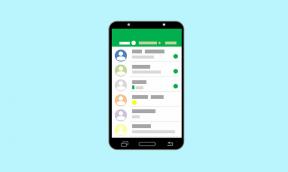
![Pobierz J600FXXU6BSK6 - Galaxy J6 Aktualizacja z grudnia 2019 [Bliski Wschód]](/f/682449a376a43872f75b51d6efc1441d.jpg?width=288&height=384)